Како избрисати „Настави са гледањем“ на Нетфлику
Шта треба знати
- Андроид апликација: Иди на Кућа и дођите до Наставите са гледањем. За сваки наслов који желите да уклоните, додирните дугме са три тачке > Уклони из реда > У реду.
- иОС апликација: Идите на профил > Више > Рачун > Активност гледања. Поред наслова који желите да избришете, изаберите круг са линијом кроз њега.
- Веб претраживач: Идите на профил > Рачун > Активност гледања. Поред наслова који желите да избришете, изаберите круг са линијом кроз њега.
Нетфлик чува где се налазите у емисији или филму, тако да ако икада станете и вратите се, можете да наставите где сте стали. То је сјајна особина, али је и проклетство. Понекад морате да знате како да уклоните ставке „наставите да гледате“ са Нетфлик-а.
То можете да урадите само на рачунару или мобилном уређају (не паметним телевизорима или уређаји за стриминг), и неће радити за дечије профиле. Може проћи до 24 сата да наслови које сакријете са свог Нетфлик налога заиста нестану из одељка „наставите да гледате“.
Како уклонити нешто из 'Настави са гледањем' на Нетфлик-у
Са једним изузетком за Андроид кориснике, било да користите мобилну апликацију или десктоп верзију Нетфлик-а, морате да се пријавите на свој налог, изаберете профил са којег желите да избришете ставке „наставите да гледате“, а затим отворите Активност гледања страна.
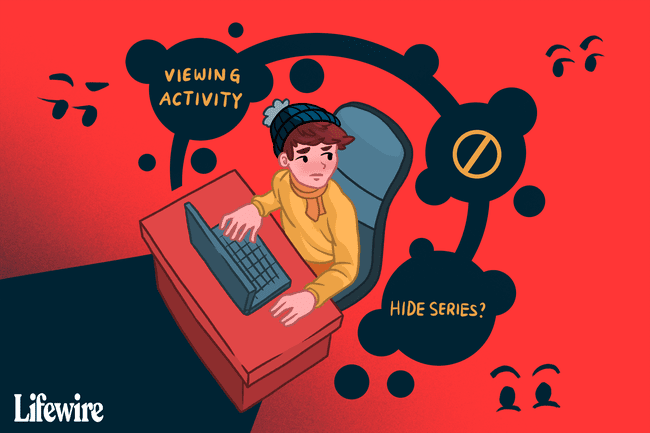
Ова упутства се односе на иПхоне и Андроид уређаје различитих произвођача, као што су Самсунг, Гоогле, Хуавеи, Ксиаоми итд.
Како уклонити наслове на Андроид уређајима
Овај метод је за Андроид кориснике који желе да избришу наслов са листе недавно гледаних филмова и емисија. Требало би да ради за свакога ко користи најновију верзију апликације. Ако ово не успе, пређите на други скуп упутстава у наставку.
Са апликацијом отвореном за Кућа картицу, скролујте надоле док не видите Наставите са гледањем наслова.
Додирните дугме са три тачке поред наслова који желите да избришете.
-
Изаберите Уклони из реда, а затим потврдите са У реду, да га избришете са листе.
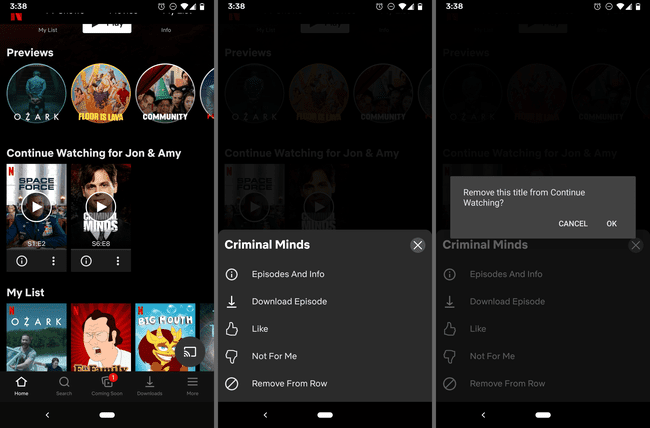
Како сакрити наслове на иОС уређајима
Пратите ове кораке ако се горенаведена упутства не односе на ваш уређај (нпр. користите иОС или користите застарелу верзију апликације):
Додирните профил са којег желите да измените ставке. Ако сте на погрешном профилу, додирните други профил Више мени.
-
Отвори Више мени и додирните Рачун да бисте отворили подешавања Нетфлик налога у свом веб прегледачу. Ако вам та опција није дата, идите на нетфлик.цом/ИоурАццоунт ручно.

Померите се до дна странице, изаберите свој профил да бисте проширили мени, а затим изаберите Активност гледања.
-
Додирните круг са линијом кроз њега, који се налази поред сваког филма/емисије који сте гледали, да бисте означили те ставке као скривене.
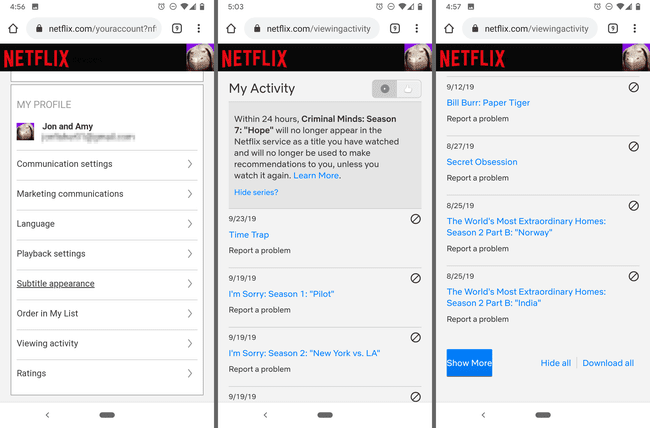
Ако сакријете епизоду ТВ емисије, видећете и везу коју можете да додирнете да бисте сакрили целу серију. Да бисте сакрили све наведене ставке, укључујући филмове и ТВ емисије, скролујте до самог дна и додирните Сакријете све.
Како сакрити наслове помоћу претраживача на радној површини
Да бисте прешли право на корак 3 испод, кликните овде, иначе пратите ове кораке редом:
-
Пређите мишем преко стрелице надоле поред слике профила у горњем десном углу екрана и изаберите Рачун.

-
Померите се до дна, проширите профил који желите да измените и изаберите Активност гледања.

-
Кораци за сакривање историје гледања Нетфлик-а су исти као и код верзије за мобилне уређаје: пронађите филм или емисију коју желите да избришете са листе за гледање и изаберите круг са линијом кроз њега.
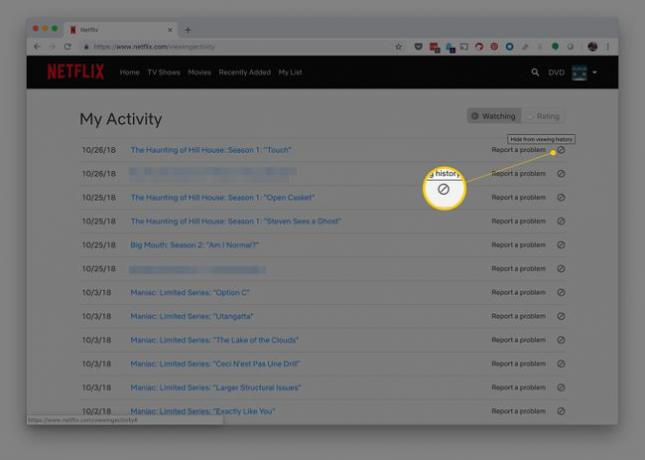
-
Ако одаберете да уклоните епизоду ТВ емисије, видећете следећи екран. Да бисте уклонили целу серију, изаберите Сакриј серију.

Такође можете да скролујете до дна своје Нетфлик историје и изаберете Сакријете све.
Сада, док претражујете Нетфлик, избрисане ставке се више неће појављивати у вашем реду за „наставите гледање“. Међутим, Нетфлик ће и даље користити ове информације у својим алгоритмима за препоруке, тако да ћете можда и даље добијати препоруке на основу емисије/филма који сте уклонили са листе.
Како променити Нетфлик профиле
Други начин да се носите са листом „наставите да гледате“ на Нетфлик-у је да своје навике гледања држите одвојеним у оквиру различитих профила. Ако желите да поново погледате серију, на пример, или ваш цимер жели да гледа филм који сте већ гледали, можете да направите посебан профил да бисте направили нову листу „наставите да гледате“.
Можете имати до пет профила на једном налогу. Научите како да направите нови Нетфлик профил ако ти је потребна помоћ.
Како избрисати Нетфлик профил
Ако желите да потпуно уклоните профил са свог налога да бисте направили места за други или да тренутно обришете историју гледања, можете избришите Нетфлик профил.
